硬盘分区合并,小编教你windows7磁盘分区合并
- 分类:Win7 教程 回答于: 2018年08月08日 01:24:00
我们一般刚买回来的电脑都会出现分区会混乱的情况,这个时候我们就要自己把分出的合并起来。小编的系统装的是windows7,以前是别人安装的但是不是很好,安装的东西多了,它的存储空间也小了。
“合并分区”功能可以说是分配空闲空间一样,把复杂的操作过程观化的实用功能。如果您用它来扩大某个盘的话,它实际上会执行分区的移动、扩大等操作或许您很费劲的才弄出来的一个未分配空间,但您不知道怎么才能用它来扩大分区,还不浪费时间。那么您可以使用合并功能来将其合并到任意一个您想要扩大的盘(前提是在同一块硬盘上)
1,首先从电脑桌面左下脚开始里面进去找到“计算机”如图操作:
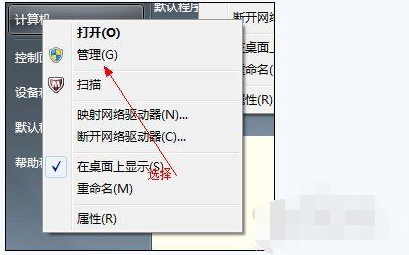
合并磁盘图-1
2,在计算机管理窗口,点击左侧“磁盘管理”标操作如图:
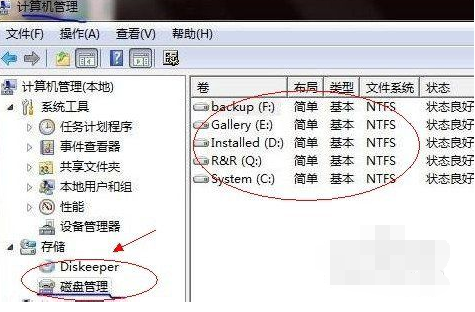
合并磁盘图-2
3,选择一个空闲空间比较大的磁盘进行压缩,操作如图:
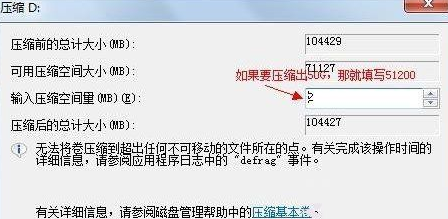
win10合并磁盘图-3
4,压缩完后,我们可以看到磁盘卷中会多出一个绿色分区的“未分区磁盘”,如下图:

硬盘分区合并图-4
5,最后我们只需要将该未分区磁盘空间分配给C盘即可,操作步骤为:右键点击需要扩充容量的盘符,然后在谈出的菜单中选择“扩展卷(X)”,之后会弹出如下扩展卷操作向导对话框界面:

win10合并磁盘图-5
 有用
5
有用
5


 小白系统
小白系统


 1000
1000 1000
1000 1000
1000 1000
1000 1000
1000 1000
1000 1000
1000 1000
1000 1000
1000 1000
1000猜您喜欢
- 联想天逸510S速龙版电脑怎么重装系统w..2023/03/30
- Windows7系统损坏修复指南:五步解决常..2024/10/21
- U盘win7重装系统步骤详解2024/01/20
- Win7重装系统:简单教程及注意事项..2024/03/21
- 蓝屏代码0x00000050,小编教你解决蓝屏..2018/02/24
- 解答暴风Win7激活工具激活win7..2019/01/04
相关推荐
- thinkpad关闭触摸板win7的步骤..2022/12/28
- win7专业版下载2023/12/03
- 如何在Windows 7 64位上优化IE11浏览..2024/08/18
- ipv6无网络访问权限,小编教你ipv6无网..2018/09/23
- 简述电脑怎么重装系统win72022/12/07
- 怎样重装电脑系统win7系统:详细教程快..2024/08/28




















 关注微信公众号
关注微信公众号





